
Quando si configura un nuovo dispositivo (smartphone o tablet) con sistema operativo Android, la maggior parte delle persone di solito aggiunge il proprio account Google principale come parte del processo di configurazione. Tuttavia, col passare del tempo può capitare di voler accedere ad account aggiuntivi sullo stesso telefono, oppure cambiare quello predefinito impostato sul dispositivo.
Molti utenti infatti hanno più email e a volte anche più account Google. Questo perchè si vuole avere un’e-mail aziendale oltre a quella personale. Fortunatamente Google ha reso molto facile il processo per aggiungere o cambiare account Google su Android. Continua a leggere il seguente articolo e riuscirai anche tu ad aggiungere, cambiare o gestire più account Google sul tuo telefono Android!
Aggiungere nuovo Account Google
Cambiare Account Google
Rimuovere Account Google su Android
Rimuovere Blocco FRP
Come Aggiungere un account Google secondario sul tuo telefono
Esistono due modi per aggiungere un nuovo account Google al tuo dispositivo Android. Il primo metodo consente di avere una visione generale di tutti gli account a cui hai eseguito l’accesso sul dispositivo. Ecco i passaggi da seguire per provare a usare questo metodo e aggiungere un nuovo account Google (secondario) sul tuo dispositivo Android.
1. Vai alle Impostazioni del tuo dispositivo Android
2. Scorri verso il basso fino a trovare “Account“. (oppure Account e Backup e all’interno Account)
3. Qui puoi visualizzare un elenco dei tuoi account. Scorri fino in fondo e tocca l’opzione “Aggiungi account” per aggiungerne uno nuovo.
4. Seleziona l’app a cui desideri aggiungere un nuovo account, in questo caso Google o Personale (per Gmail).
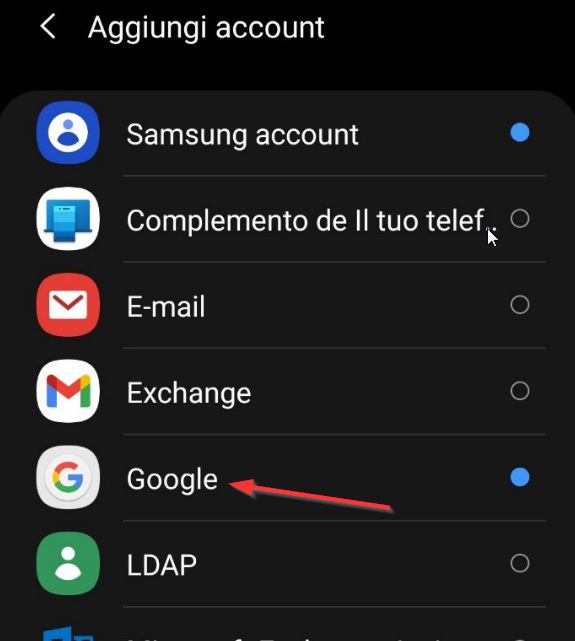
5. Immettere i dettagli dell’account: e-mail o numero di telefono e password.
6. Ecco fatto: il nuovo account Google sarà aggiunto alla sezione Account.
In alternativa, puoi aggiungere un indirizzo email secondario direttamente dall’app Gmail sul tuo telefono. Per fare questo apri innanzitutto l’app Gmail sul tuo cellulare Android. Tocca l’icona del tuo profilo che si trova nella parte in alto a destra dello schermo.
Seleziona “Aggiungi un altro account”. E poi scegli GOOGLE dalla lista. A questo punto accedi inserendo il tuo indirizzo email e relativa password. Il nuovo account verrà creato e potrai procedere per accedervi.
Come Cambiare Account Google Predefinito su dispositivo Android
Dopo aver aggiunto il secondo account al telefono, è semplicissimo passare da uno all’altro in modo da cambiare l’account Google predefinito del telefono. Quello che bisogna fare innanzitutto è avviare nuovamente Gmail e toccare l’icona del profilo e selezionare l’altro account.
Tutti i tuoi indirizzi email dovrebbero essere elencati qui in modo che tu possa accedervi senza problemi. In altre app è altrettanto semplice. Ad esempio, il Google Play Store. Apri l’app e tocca l’icona del tuo profilo in alto a destra. Fai clic sulla freccia verso il basso accanto al tuo indirizzo e-mail e seleziona il tuo account secondario da lì.
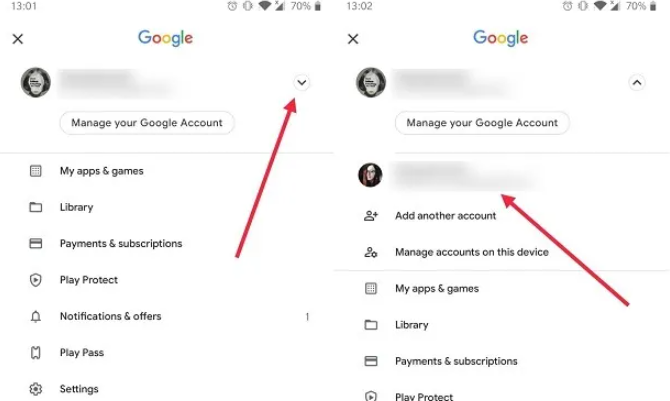
Come rimuovere account Google su Android
Anche la procedura di eliminazione e rimozione di un account Gmail da un dispositivo Android (Samsung, Huawei, LG, HTC, Xioami, ecc…) è abbastanza semplice. In tal caso devi andare su Impostazioni o fare tutta la seguente procedura dall’app Gmail.
1. Apri Impostazioni sul tuo telefono.
2. Vai su Account.
3. Trova l’account che desideri eliminare e selezionalo.
4. Fai clic sul pulsante “Rimuovi account“.

5. Conferma la selezione toccando nuovamente “Rimuovi account“.
6. Il tuo account Google verrà eliminato dal tuo dispositivo Android.
Puoi fare questa operazione anche accedendo all’app Gmail dove devi toccare nuovamente l’icona del tuo profilo e poi selezionare l’opzione “Gestisci account sul tuo dispositivo“. Seleziona l’account che si vuoi eliminare, e premi sul pulsante “Rimuovi account” e conferma nuovamente la selezione per rimuovere completamente l’indirizzo dal dispositivo.
Assicurati che questo sia ciò che vuoi fare. Infatti devi sapere che il processo di rimozione account va a rimuovere tutti i contatti e le informazioni memorizzate su quell’account. L’alternativa migliore sarebbe mantenere entrambi gli account e passare da un account all’altro come visto nel paragrafo precedente.
Rimuovere Blocco Account Google FRP
Se per caso hai invece un dispositivo Android che risulta bloccato sulla schermata che ti chiede di inserire i dati dell’account Google, ma non sai quali sono questi dati (perché magari hai acquistato il telefono di seconda mano), allora quello che ti serve è una procedura per sbloccare blocco FRP di Google.
Maggiori informazioni sono disponibili anche in questo articolo che abbiamo scritto un po’ di tempo fa:
Come Bypassare Protezione Reset Samsung (Factory Reset Protection)

GloboSoft è una software house italiana che progetta e sviluppa software per la gestione dei file multimediali, dispositivi mobili e per la comunicazione digitale su diverse piattaforme.
Da oltre 10 anni il team di GloboSoft aggiorna il blog Softstore.it focalizzandosi sulla recensione dei migliori software per PC e Mac in ambito video, audio, phone manager e recupero dati.
